Поиск Google не работает на iPhone? 14 способов исправить это!
Большинство пользователей iPhone склонны полагаться на Google как на предпочитаемую поисковую систему. Кроме того, поиск Google также легко доступен через специальный виджет или приложение на iPhone. Поэтому любая неисправность или технические трудности, возникающие при работе с этим часто используемым сервисом, скорее всего, вас расстроят. И если вы один из таких пользователей, не волнуйтесь.
В этом сообщении в блоге я расскажу о некоторых из лучших исправлений Google Search, которые не работают на вашем iPhone. Эти решения помогут вам снова запустить поиск!
1. Проверьте интернет-соединение
Медленное или плохое подключение к Интернету может вызвать проблемы с поиском Google на iPhone. Итак, проверьте подключение к сотовой сети или Wi-Fi.
- Убедитесь, что у вас есть действующий тарифный план.
- Убедитесь, что у вас есть сильные сигналы сети.
- Включите/выключите сотовые данные или Wi-Fi.
- Подключитесь к правильной сети Wi-Fi.
- Перезагрузите маршрутизатор.
- Убедитесь, что у Google есть разрешение на доступ к вашим сотовым данным.
- Убедитесь, что сотовые данные не ограничены.
- Отключить VPN.
2. Обновите сеть, используя режим полета.
Чтобы обновить вашу сеть, я рекомендую включать и выключать режим полета.
Программы для Windows, мобильные приложения, игры - ВСЁ БЕСПЛАТНО, в нашем закрытом телеграмм канале - Подписывайтесь:)
- Вызвать Центр управления.
- Коснитесь значка самолета.
Подождите 10 секунд. - Выключите режим полета.
Кроме того, вы можете сбросить настройки сети, если этот обходной путь не помогает с сетью.
- Перейдите в «Настройки» → «Основные» → «Перенос или сброс iPhone».
- Коснитесь «Сброс».
- Выберите «Сбросить настройки сети» → «Введите пароль».
- Нажмите «Сбросить настройки сети».

3. Принудительно закройте приложение Google.
Если вы используете приложение Google или Chrome, вы можете принудительно закрыть приложение в фоновом режиме. Кроме того, одновременное выполнение нескольких приложений может привести к тому, что Google на iPhone не будет работать.
Чтобы принудительно остановить приложение, проведите пальцем вверх по приложению Google в панели приложений.

4. Закройте все открытые вкладки
Открытие слишком большого количества вкладок занимает память и ограничивает дальнейшую работу приложения. Итак, закройте все вкладки в приложении Google или Chrome и попробуйте использовать поиск Google.
В приложении Google:
- Откройте приложение Google на своем iPhone.
- Коснитесь трехточечного значка в правом верхнем углу.
- Выберите «Закрыть все открытые вкладки».
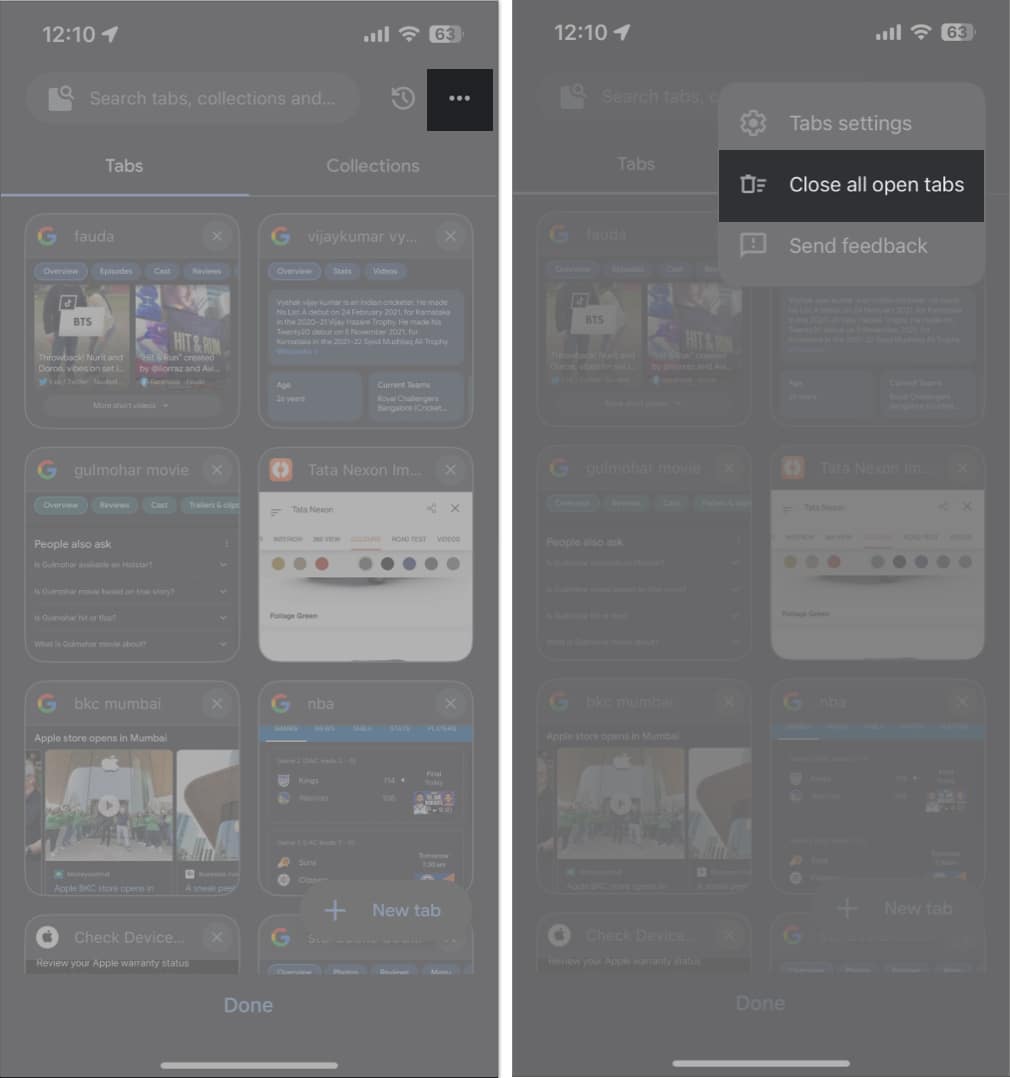
В приложении Chrome:
- Откройте приложение Chrome на своем iPhone.
- Выберите значок вкладок рядом со значком плюса → Выберите «Изменить».
- Коснитесь «Закрыть все вкладки».
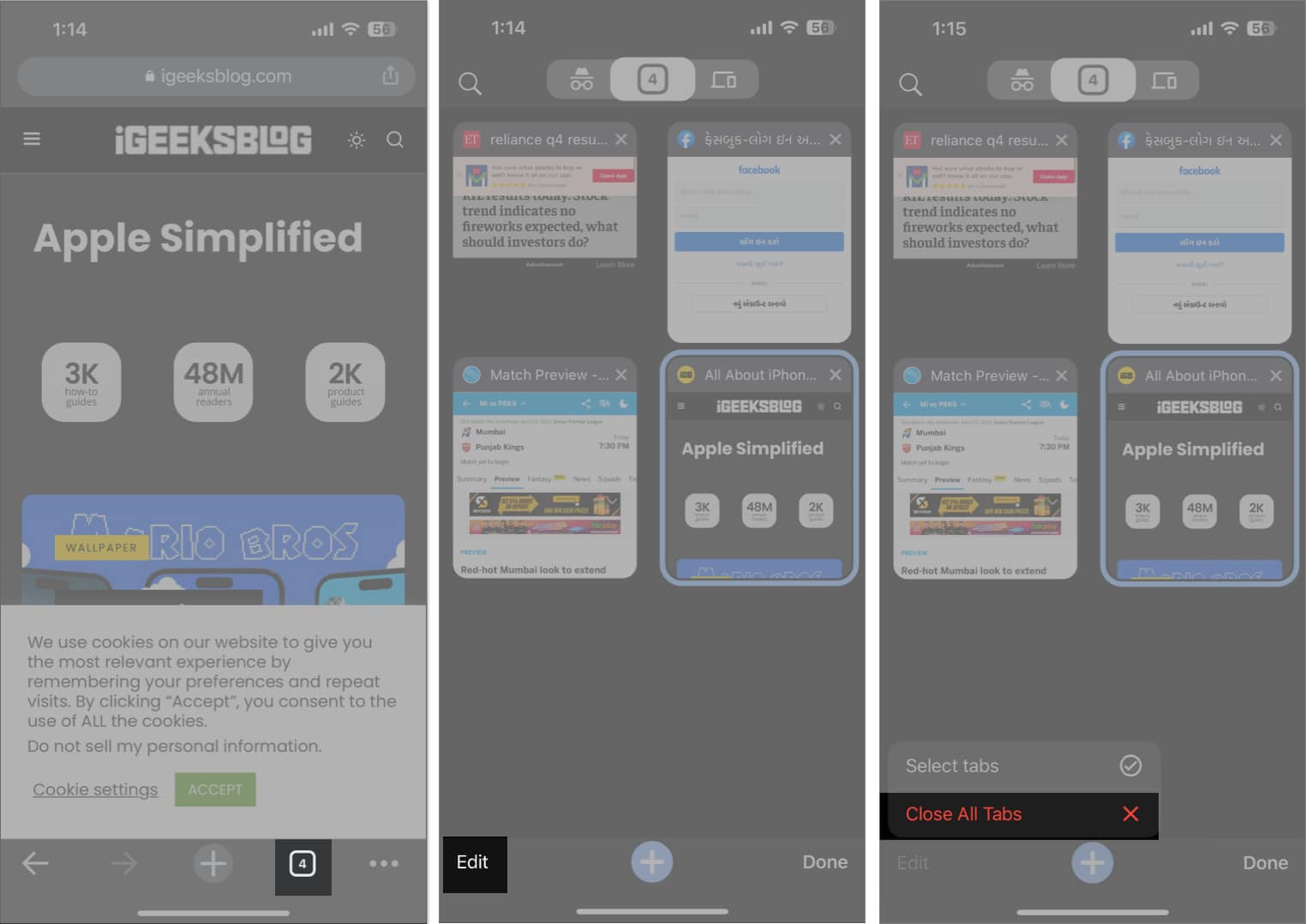
5. Выйдите и войдите в свою учетную запись Google.
Иногда учетная запись Google, которую вы используете в браузере, вызывает проблемы.
В этом случае вы можете удалить проблемную учетную запись Google из нужного вам браузера. Здесь я рассматриваю Chrome.
- Откройте приложение Chrome.
- На домашней странице коснитесь значка профиля.
Кроме того, вы можете нажать значок с тремя точками в нижней части открытой вкладки. → выберите Настройки. - Выберите свое имя/адрес электронной почты.
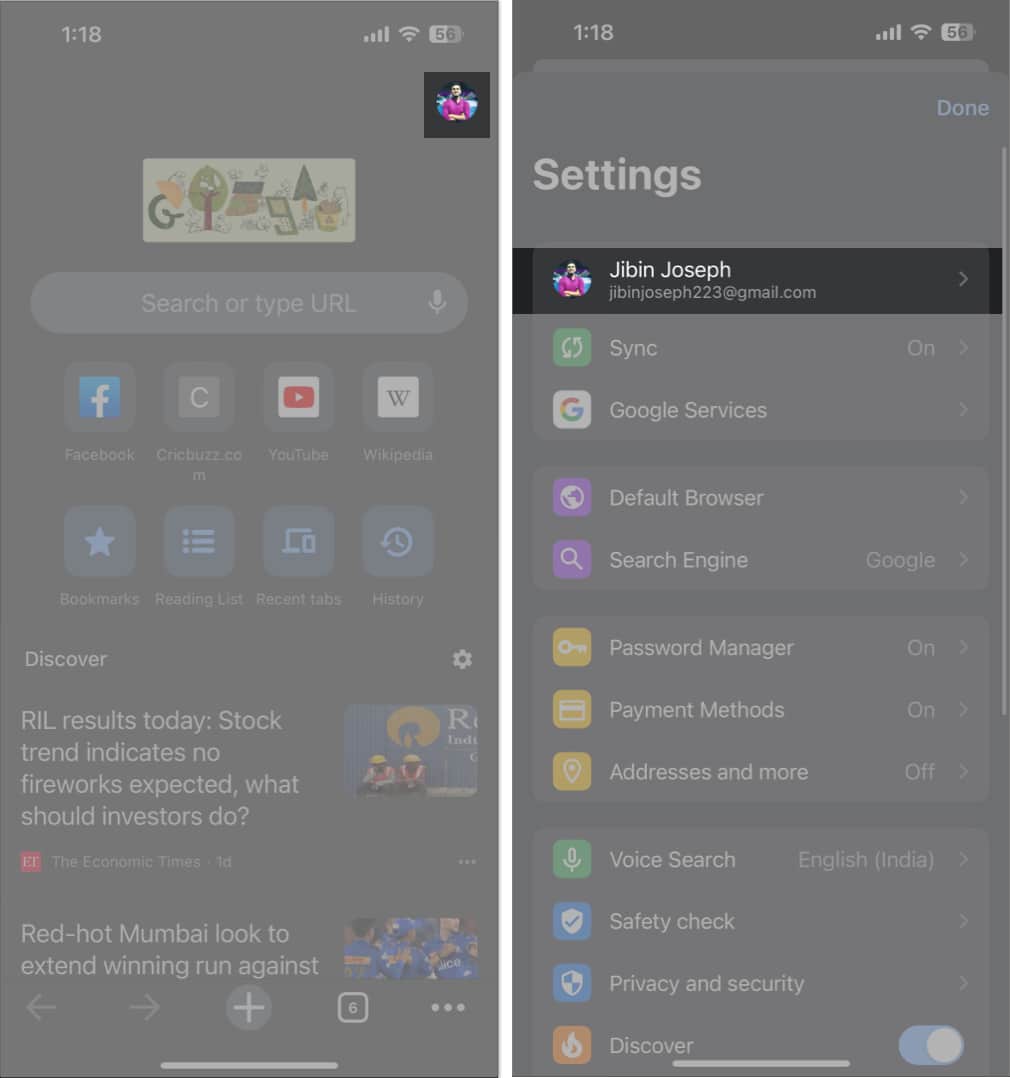
- Нажмите «Выйти» → «Очистить данные» во всплывающем окне.
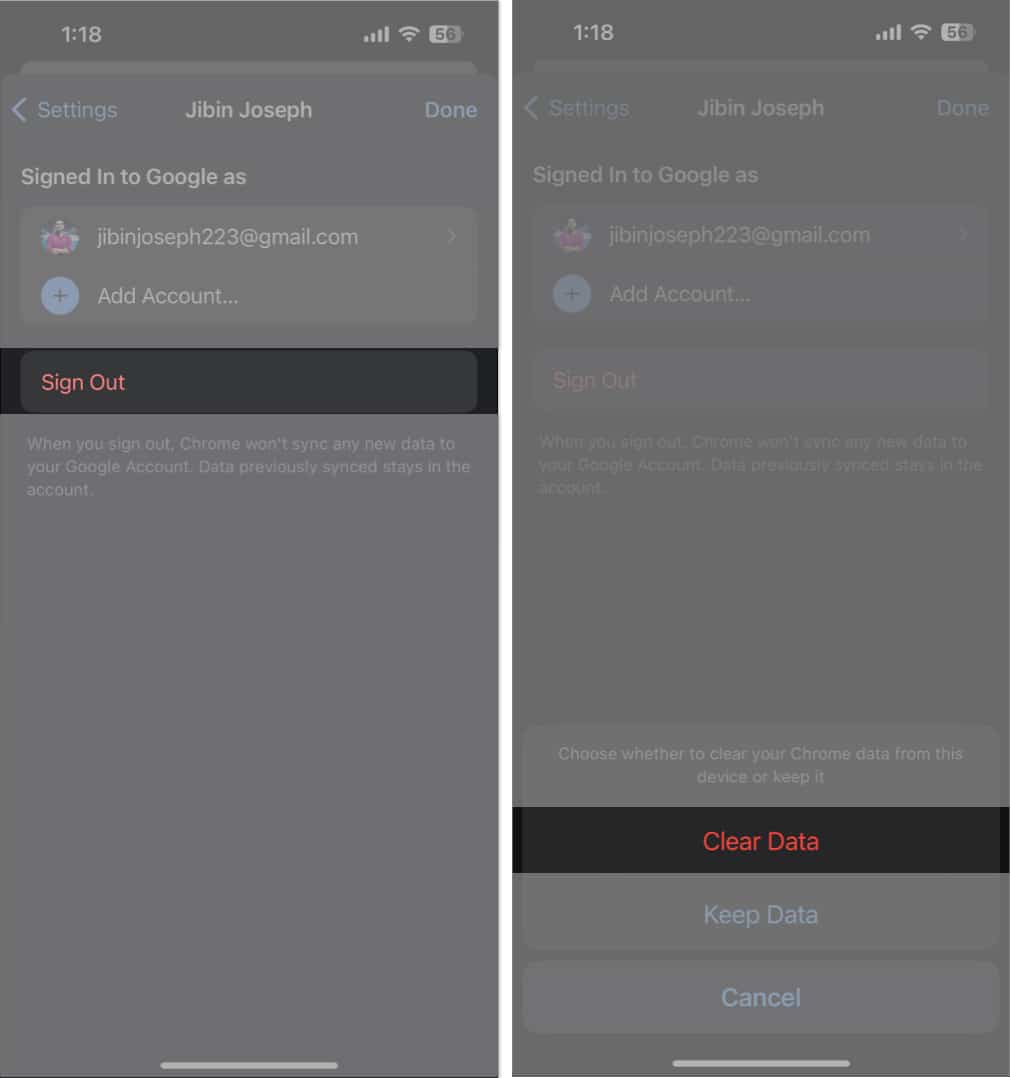
Вы также можете искать в Google без какой-либо учетной записи. Для этого:
- Зайдите в приложение Google.
- Коснитесь фотографии своего профиля → Затем имя своей учетной записи.
- Выберите Использовать это приложение без учетной записи.
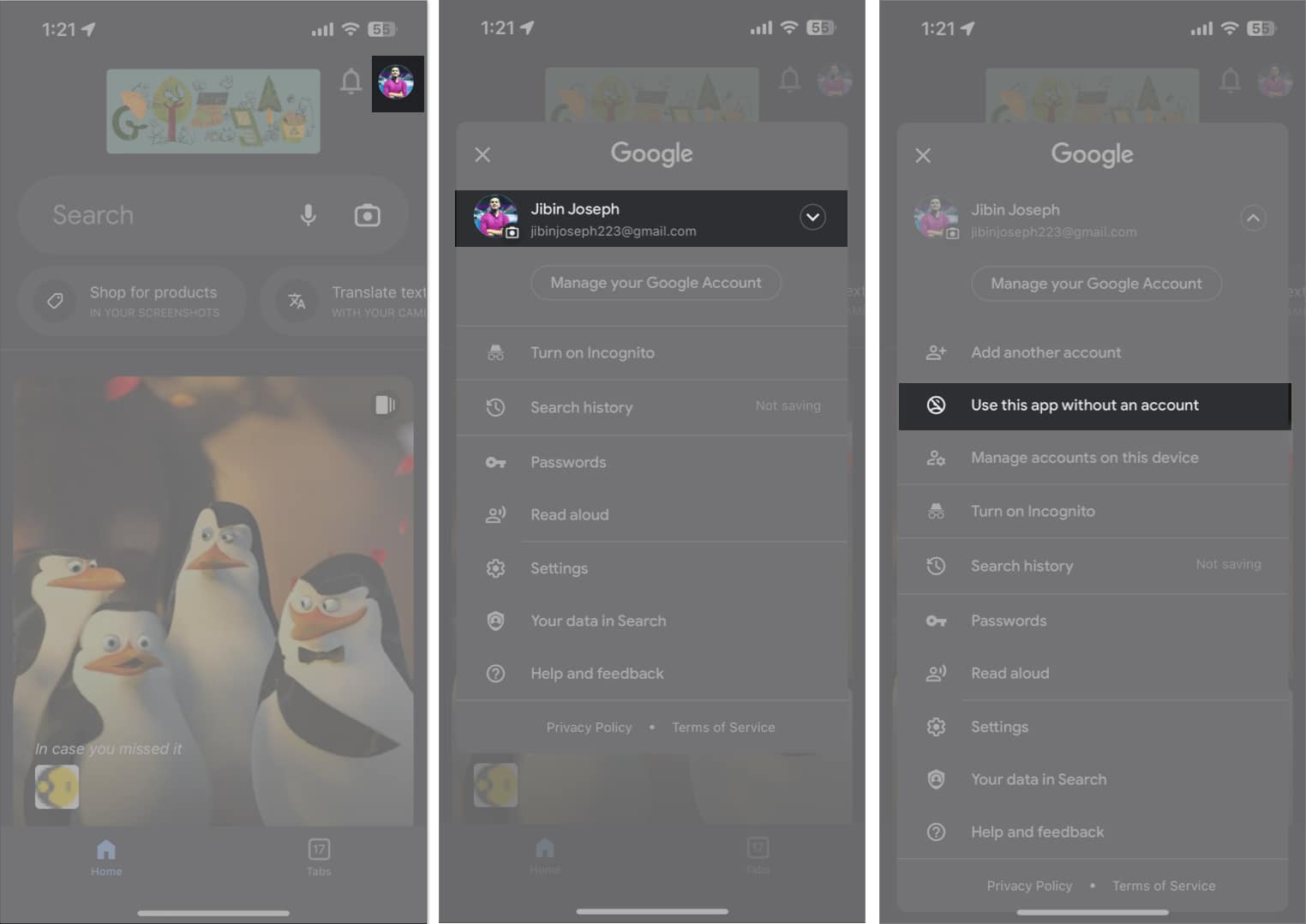
6. Очистите данные браузера и кэш
Всякий раз, когда мы посещаем веб-сайт, он сохраняет файл cookie в вашем браузере. Кроме того, Google записывает всю вашу историю поиска и другие данные браузера. И в долгосрочной перспективе Google накапливает большой объем кэш-памяти, что может привести к сбоям в работе. Поэтому вы должны очистить историю, кеш и файлы cookie Chrome на своем iPhone.
Вы также можете очистить данные веб-сайта Safari, если браузер вызывает у вас проблемы.
- Откройте «Настройки» → «Сафари».
- Нажмите «Очистить историю и данные веб-сайта» → выберите «Очистить историю и данные», чтобы подтвердить это.
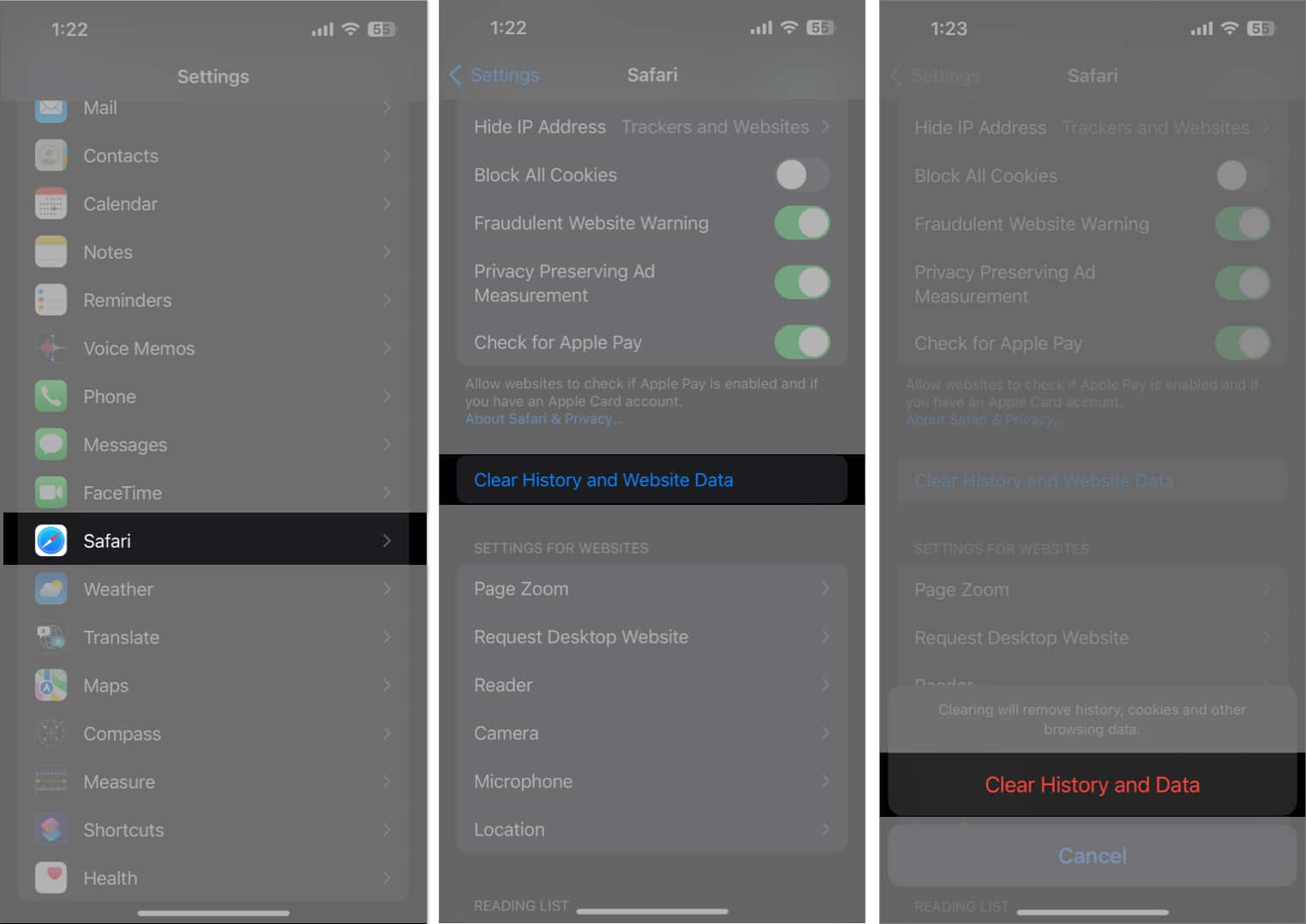
7. Изменить DNS
DNS — это база данных, которую сервер использует для хранения всех интернет-данных. Например, когда вы что-то ищете, интернет-провайдер собирает данные, используя свой DNS. Но иногда служба DNS может работать некорректно. В таких случаях предпочтительнее изменить DNS на вашем iPhone на другого провайдера DNS, например OpenDNS или Cloudflare 1.1.1.1.
8. Отключите Javascript
Если вы столкнулись с тем, что поиск Google не работает на вашем iPhone, это может быть связано с тем, что JavaScript не загружается. Таким образом, вы можете просто отключить его. Но помните, из-за этого многие веб-сайты могут стать непригодными для использования.
- Перейдите в «Настройки» → «Сафари».
- Прокрутите вниз и нажмите «Дополнительно» → отключите JavaScript.
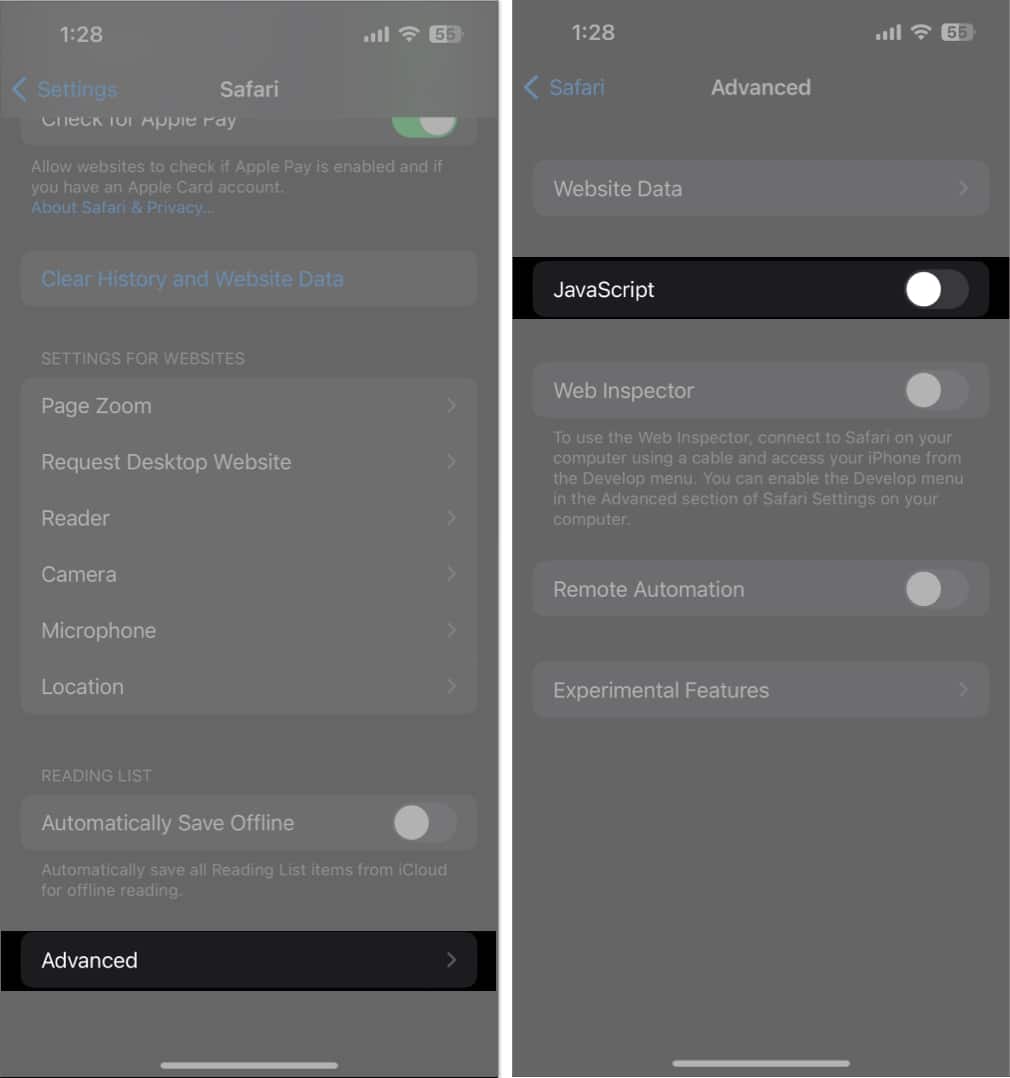
9. Отключить расширения
Расширения Safari и Chrome отлично подходят для повышения производительности. Но иногда расширения выходят из строя или устаревают, что мешает правильной работе поиска Google. Поэтому я предлагаю отключить расширения, чтобы посмотреть, решит ли это проблему.
10. Включите обновление фонового приложения
Функция фонового обновления приложения помогает постоянно обновлять данные приложения. Поэтому важно включить фоновое обновление приложений для приложений Google и Chrome.
11. Проверьте настройки Safari и Chrome
Иногда несколько конфликтов настройки приводят к сбою. Поэтому вы должны перепроверить настройки браузера и убедиться, что Safari работает правильно.
- Перейдите в «Настройки» → «Сафари».
- Нажмите «Поисковая система» и выберите Google.
- Выберите Safari, чтобы вернуться в предыдущее меню.
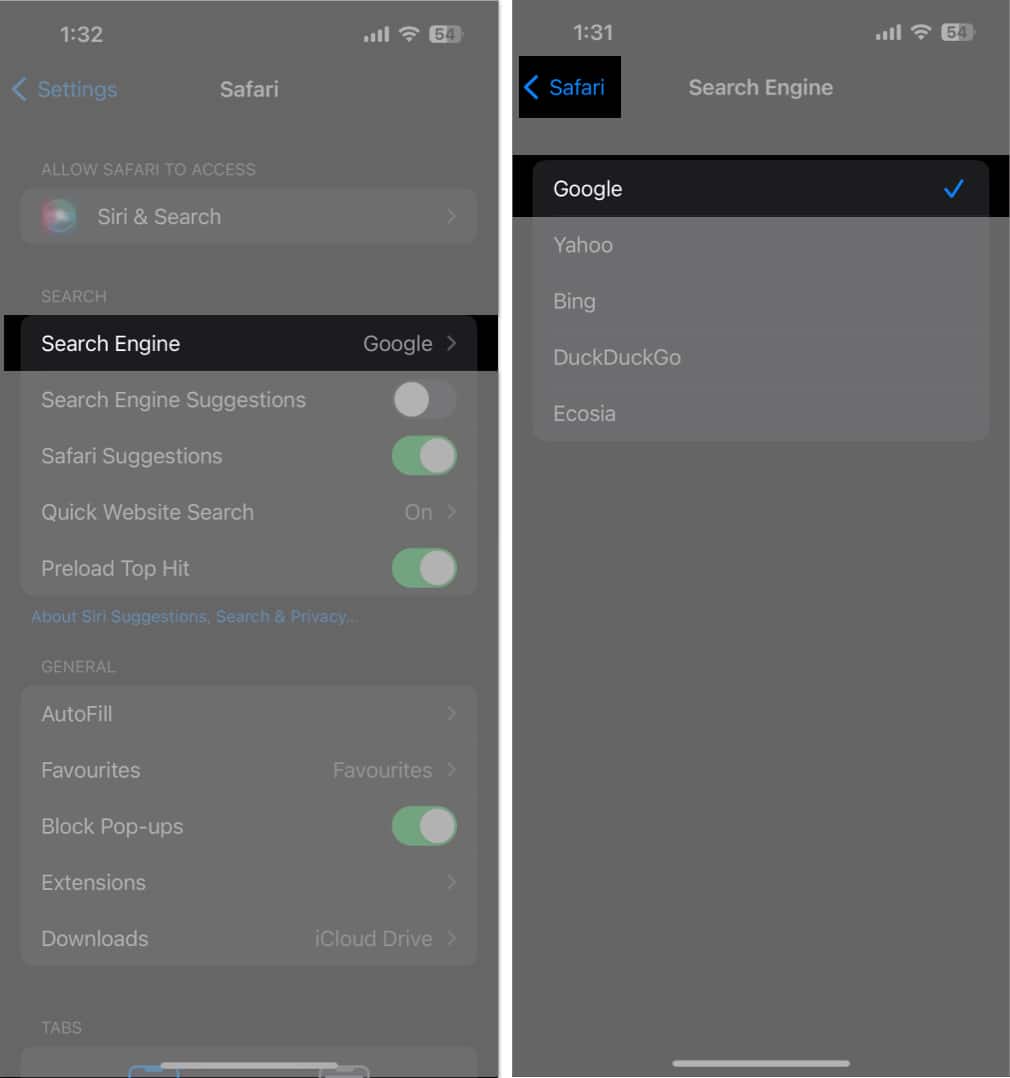
- Отключите предложения поисковой системы.
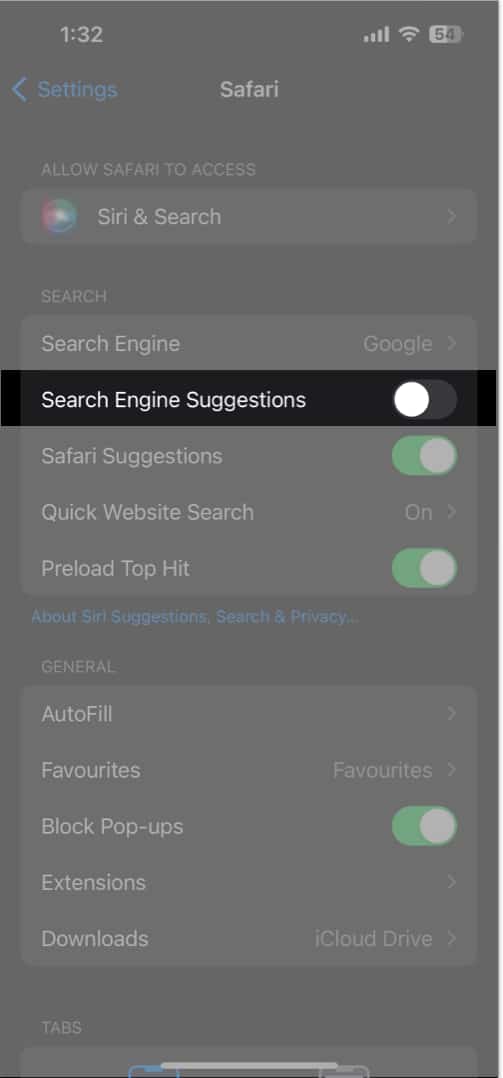
12. Используйте другие браузеры
Если у вас не работает поиск Google в Safari, это может быть ошибкой встроенного приложения. Таким образом, вы можете использовать другие браузеры, такие как Chrome, Bing и т. д. Я установил Chrome в качестве браузера по умолчанию на своем iPhone.
13. Другие основные исправления
- Удалите и переустановите приложение: если в приложении Google или Chrome есть какие-либо незначительные сбои, вы можете удалить приложение и переустановить его из App Store.
- Перезагрузите iPhone: сама Apple предлагает перезагрузить iPhone, чтобы решить проблемы с iOS.
- Обновите приложение: Google постоянно выпускает обновления, чтобы улучшить взаимодействие с пользователем. Так что держите свой Google или Chrome в актуальном состоянии.
- Разгрузить приложение: со временем в приложениях хранится много системных файлов. Таким образом, вы можете разгрузить приложение Google, чтобы удалить кэшированную память и установить новое приложение.
- Обновите iOS: использование устаревших версий программного обеспечения приводит к ошибкам и сбоям. Итак, регулярно обновляйте свой iPhone. Перейдите в «Настройки» → «Основные» → «Обновление ПО». Нажмите Загрузить и установить для любого ожидающего обновления.
14. Свяжитесь с Google
Если ничего не работает, вы можете обратиться за помощью к специалистам Google.
- Откройте Хром.
- Коснитесь значка с тремя точками.
- Поднимите меню, чтобы найти и выбрать Сообщить о проблеме.
- Напишите свою проблему и нажмите стрелку рядом с Отправить отзыв.
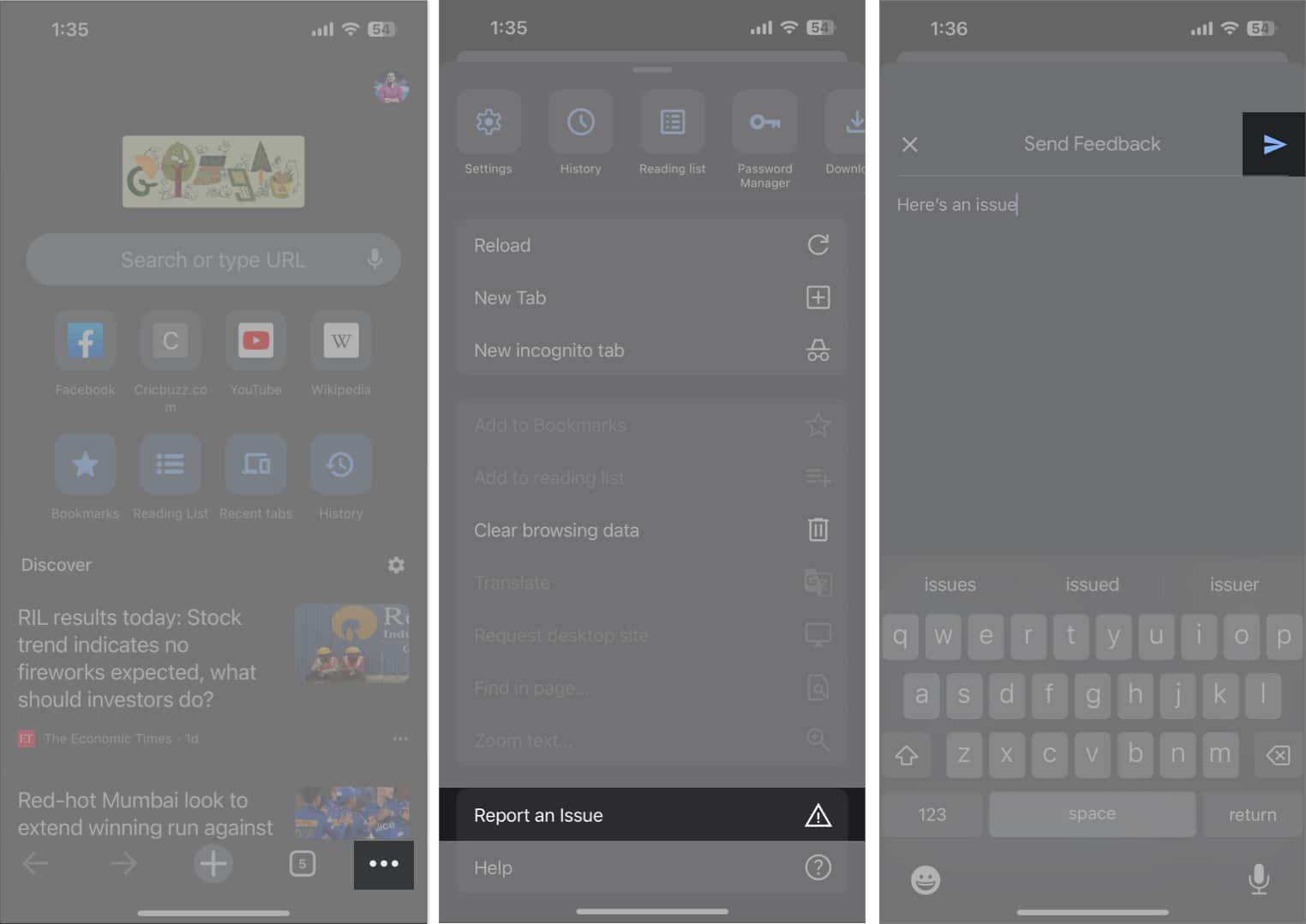
- Проверьте свой почтовый ящик Gmail на наличие сообщений об устранении неполадок.
Удачных поисков!
Когда поиск Google перестал работать на вашем iPhone, это может быть неприятно. Однако с помощью советов и решений, представленных в этом блоге, вы сможете быстро определить и решить проблему, обеспечив себе доступ в Интернет и готовность к легкому поиску информации. Если вы считаете, что у вашего iPhone есть основные проблемы, обратитесь в службу поддержки Apple.
Узнайте больше…
- Как отключить Google Web & App Activity на iPhone и Mac
- Как исправить проблемы со сбоем Google Chrome на Mac
- Safari против Chrome: какой браузер лучше для iPhone и Mac?
Программы для Windows, мобильные приложения, игры - ВСЁ БЕСПЛАТНО, в нашем закрытом телеграмм канале - Подписывайтесь:)
